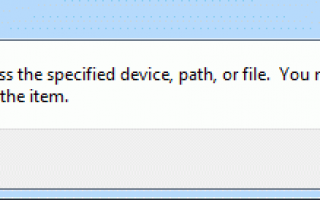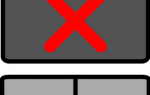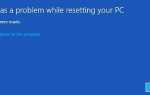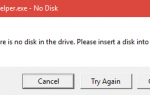Содержание
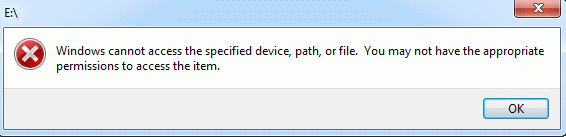
Если вы не можете получить доступ к своему файлу или папке из-за ошибки: Windows не может получить доступ к указанному устройству, пути или файлу, не паникуйте. Вы можете следовать шагам в методах этого поста, чтобы исправить ошибку.
Попробуйте все методы, начиная с метода 1. Если этот метод не работает, попробуйте следующий метод, пока проблема не будет решена.
Способ 1: проверьте разрешение файла или папки, которую вы хотите открыть
Если у вас нет разрешения на доступ к файлу или папке, вы столкнетесь с этой ошибкой. Поэтому проверьте, что вы можете сделать с файлом или папкой. Перед этим убедитесь, что вы вошли в систему на своем компьютере как администратор.
Вы можете выполнить следующие действия, чтобы проверить разрешение.
1. Щелкните правой кнопкой мыши файл или папку, которую вы хотите открыть, и выберите свойства.
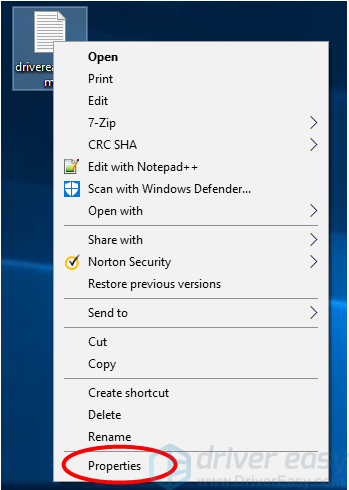
2. Нажмите Безопасность Вкладка. Под Группы или имена пользователей, выберите свое имя и нажмите редактировать кнопка.
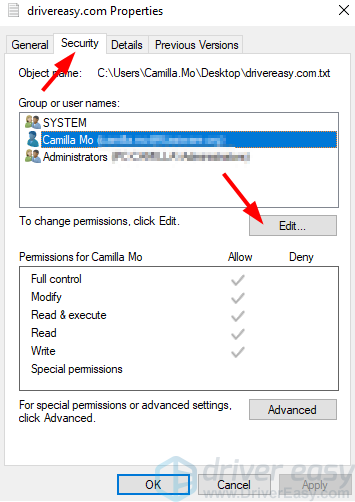
3. Под Группы или имена пользователей, выберите ваше имя Тогда под Разрешения для Камиллы, в Разрешать В столбце установите флажок рядом с тем разрешением, которое вы хотите иметь (например, если вы хотите изменить файл или папку, установите флажок рядом с ним). Если вы не уверены, какое разрешение вы должны выбрать, отметьте все поля.
Обратите внимание, что если все поля выделены серым цветом с галочкой, это означает, что разрешения включены. В этом случае этот метод не работает для вас, перейдите на следующий метод
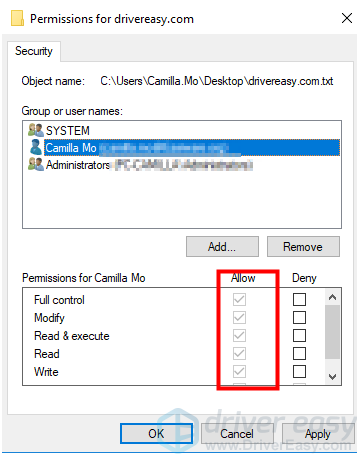
Способ 2: убедитесь, что местоположение файла доступно
Если вы открываете файл или папку с помощью их ярлыка, возможно, это местоположение недоступно, особенно если файл или папка были сохранены на сетевом или съемном диске.
Выполните шаги ниже, чтобы проверить это.
1. Нажмите правой кнопкой мыши на ярлык и выберите свойства.
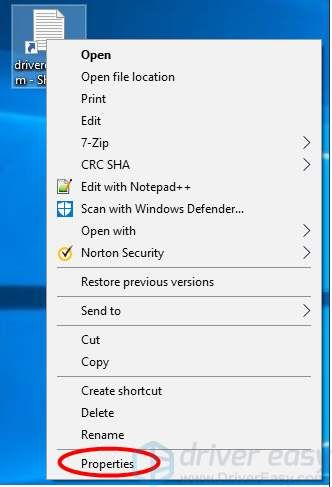
2. Нажмите кратчайший путь Вкладка. Тогда вы увидите, что целевое местоположение доступно или нет.
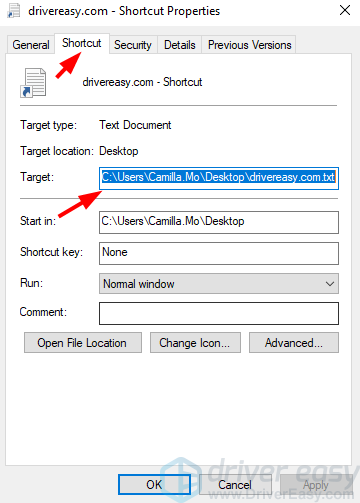
Способ 3: проверьте, был ли удален файл или папка
Также возможно, что файл был удален, если вы открываете файл или папку с помощью ярлыка. Вы можете получить местоположение файла, следуя Способу 2. Если местоположение доступно, перейдите к этому местоположению и проверьте, находится ли файл или папка в этом месте.
Способ 4: отключить или удалить любое антивирусное программное обеспечение
Эта ошибка может возникнуть, если антивирусная программа блокирует файл или папку. Если вы установили какое-либо антивирусное программное обеспечение, попробуйте отключить или удалить их и посмотреть, решит ли проблема.
Способ 5: восстановить данные
Повреждение данных может быть причиной ошибки. Если описанные выше способы не помогли решить проблему, попробуйте восстановить данные в файле или папке.
Чтобы восстановить данные, вы можете использовать программное обеспечение для восстановления данных. Если вы мало знаете об этом типе программного обеспечения, мы рекомендуем использовать Wondershare Data Recovery, хорошо известный надежный инструмент восстановления данных, который позволяет восстанавливать данные с помощью нескольких щелчков мыши.
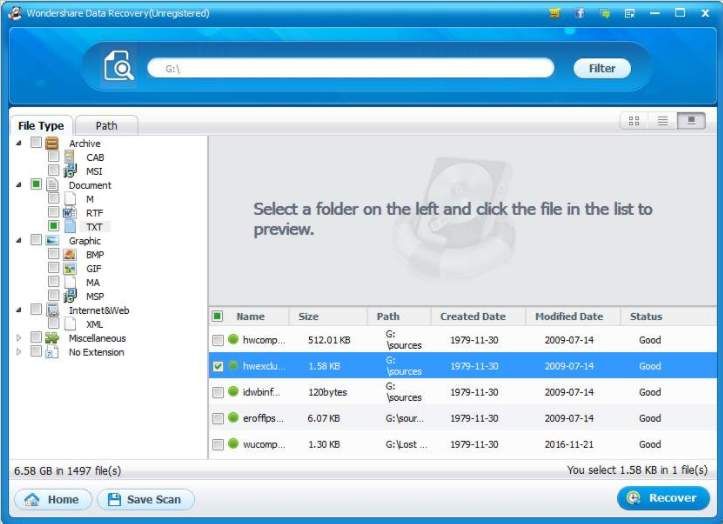
Надеюсь, у вас есть проблема с этими методами.
Если у вас есть какие-либо вопросы, пожалуйста, оставьте свой комментарий ниже. Я хотел бы ответить на ваши вопросы.